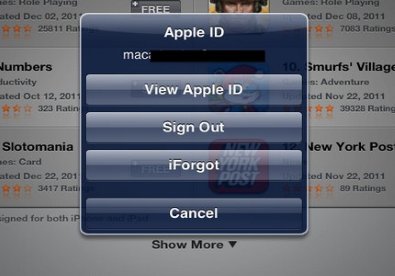Cài đặt SSH và tạo kết nối giữa thiết bị với máy tính
Yêu cầu
- Thiết bị đã được Jailbreak và cài đặt Cydia
- Tải về và cài đặt ứng dụng SSH client trên máy tính, ở đây người viết sử dụng WinSCP trên Windows. Còn người dùng MacOS có thể sử dụng PuTTY
- Thiết bị và máy tính sẽ kết nối với nhau thông qua kết nối Wifi
Thực hiện
- Bước 1: Khởi động ứng dụng Cydia trên thiết bị
- Bước 2: Tìm và tải ứng dụng ‘OpenSSH’
- Bước 3: Sau khi cài đặt xong OpenSSH, thoát ra màn hình Springboard, bạn tìm đến Settings > WiFi. Bạn tiến hành kết nối thiết bị với đường truyền Wifi có sẳn.
- Bước 4: Hãy nhấn vào nút mũi tên màu xanh bên cạnh tên kết nối Wifi và ghi lại địa chỉ IP của máy.
- Bước 5: Khởi động ứng dụng SSH client trên máy tính, nhấn chọn ‘Secure Shell File Transfer Protocol (SFTP)’ và nhấn chọn thiết lập ‘File Protocol’. Sau đó bạn hãy nhập địa chỉ IP mà mình đã ghi lại ở bước 4 vào ‘Host name’
- Bước 6: Nhập ‘root’ vào ô ‘username’ và mật khẩu mà bạn đã thiết lập trước đó vào ô ‘password’. Phần ‘Port Number’ bạn hãy nhập vào số ‘22’.
- Bước 7: Thế là các bước thiết lập kết nối đã xong, bây giờ hãy nhấn ‘Login’ để tiến hành kết nối thiết bị với máy tính.
Quá trình kết nối có thể mất từ 5-10 giây. Bây giờ bạn có thể dễ dàng thao tác dữ liệu qua lại trên thiết bị và máy tính.
Thật đơn giản phải không? Chúc bạn thành công.
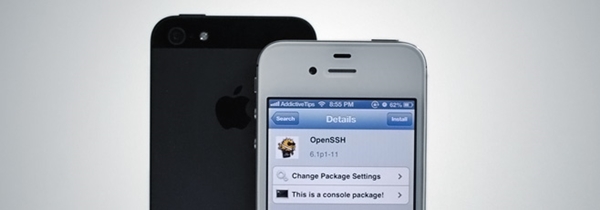
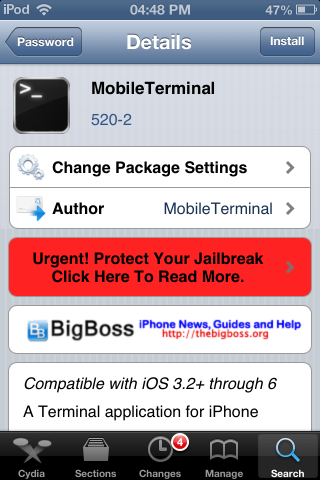
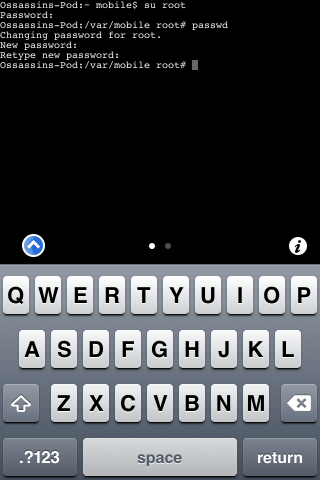 Thế là bạn đã thiết lập xong mật khẩu mới cho SSH.
Thế là bạn đã thiết lập xong mật khẩu mới cho SSH.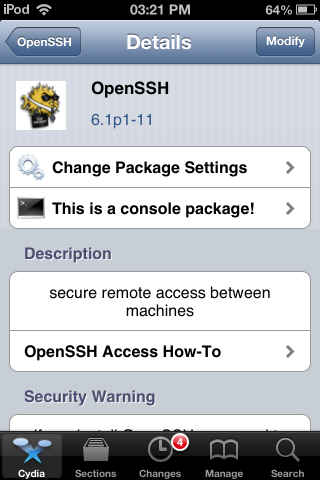 - Bước 3: Sau khi cài đặt xong OpenSSH, thoát ra màn hình Springboard, bạn tìm đến Settings > WiFi. Bạn tiến hành kết nối thiết bị với đường truyền Wifi có sẳn.- Bước 4: Hãy nhấn vào nút mũi tên màu xanh bên cạnh tên kết nối Wifi và ghi lại địa chỉ IP của máy.
- Bước 3: Sau khi cài đặt xong OpenSSH, thoát ra màn hình Springboard, bạn tìm đến Settings > WiFi. Bạn tiến hành kết nối thiết bị với đường truyền Wifi có sẳn.- Bước 4: Hãy nhấn vào nút mũi tên màu xanh bên cạnh tên kết nối Wifi và ghi lại địa chỉ IP của máy.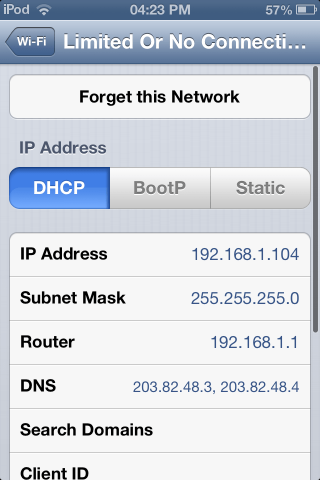 - Bước 5: Khởi động ứng dụng SSH client trên máy tính, nhấn chọn ‘Secure Shell File Transfer Protocol (SFTP)’ và nhấn chọn thiết lập ‘File Protocol’. Sau đó bạn hãy nhập địa chỉ IP mà mình đã ghi lại ở bước 4 vào ‘Host name’
- Bước 5: Khởi động ứng dụng SSH client trên máy tính, nhấn chọn ‘Secure Shell File Transfer Protocol (SFTP)’ và nhấn chọn thiết lập ‘File Protocol’. Sau đó bạn hãy nhập địa chỉ IP mà mình đã ghi lại ở bước 4 vào ‘Host name’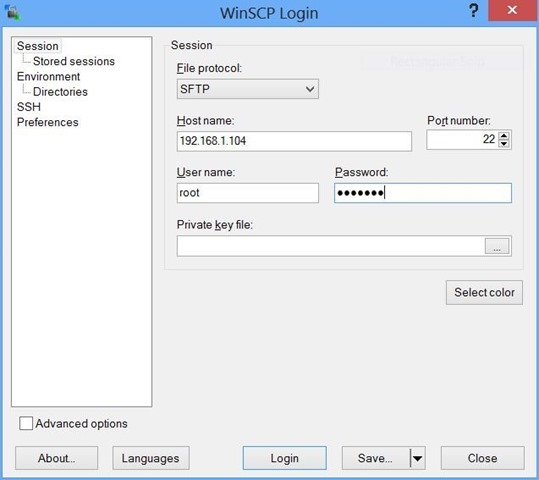 - Bước 6: Nhập ‘root’ vào ô ‘username’ và mật khẩu mà bạn đã thiết lập trước đó vào ô ‘password’. Phần ‘Port Number’ bạn hãy nhập vào số ‘22’.- Bước 7: Thế là các bước thiết lập kết nối đã xong, bây giờ hãy nhấn ‘Login’ để tiến hành kết nối thiết bị với máy tính.Quá trình kết nối có thể mất từ 5-10 giây. Bây giờ bạn có thể dễ dàng thao tác dữ liệu qua lại trên thiết bị và máy tính.
- Bước 6: Nhập ‘root’ vào ô ‘username’ và mật khẩu mà bạn đã thiết lập trước đó vào ô ‘password’. Phần ‘Port Number’ bạn hãy nhập vào số ‘22’.- Bước 7: Thế là các bước thiết lập kết nối đã xong, bây giờ hãy nhấn ‘Login’ để tiến hành kết nối thiết bị với máy tính.Quá trình kết nối có thể mất từ 5-10 giây. Bây giờ bạn có thể dễ dàng thao tác dữ liệu qua lại trên thiết bị và máy tính.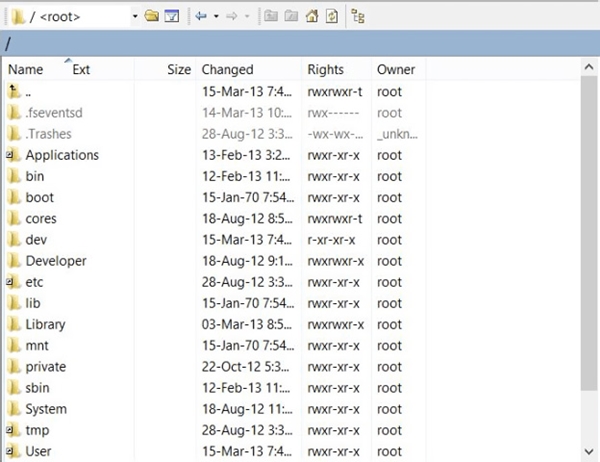 Thật đơn giản phải không? Chúc bạn thành công.
Thật đơn giản phải không? Chúc bạn thành công.